ここでは、LokProgrammerのよく使う機能が、どこにあるのかをまとめていきたいと思います。
・LokProgrammerソフトのダウンロードとインストール
LokProgrammerソフトをESUのページからダウンロードしてインストールしておいてください。なお、書込みや試運転をしないのであれば、ハードウェアのLokProgrammerは不要です。パソコンだけでOKです。繋ぐ必要もありません。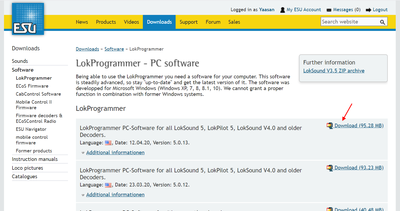
・起動直後
起動直後は、以下のような画面です。オープンサウンドデータのファイルを開くと色々な機能にアクセスできるようになります。新規作成しても良いですが、難易度が高いので、既存のファイルを使うのが良いでしょう。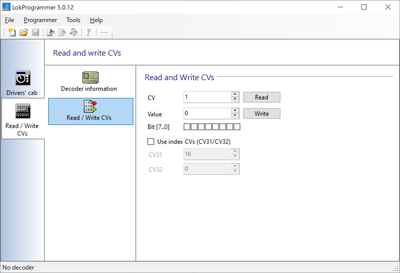
たとえば、キハ110のサウンドを開くと以下のようになります。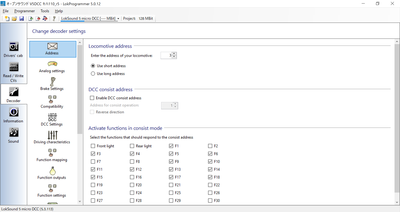
左側のタブにいろいろ増えましたが、説明すると以下のような感じです。画面が切り替わって編集したり設定できるようになります。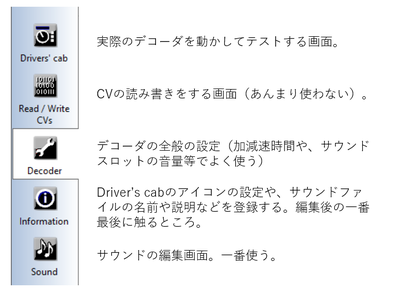
・サウンドの編集画面の説明
Soundのタブをクリックすると、以下のような画面になります。この画面が、サウンド編集で一番よく使うものになります。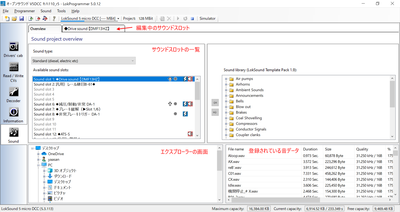
・サウンドスロットって?
サウンドデータを鳴らすためのチャンネルと思ってください。LokSound5は10のサウンドスロットを同時に再生できます。サウンドスロットに、様々な音を個別に登録して、条件に応じて鳴らしたりすることで、車両の動きを表現します。以下は、VVVFのサウンドスロットの例です。
なお、1つのサウンドスロットで同時に再生できる音は1つだけです。ならし終わったら、違う音を鳴らすことができます。よって、同時に複数の音を鳴らしたいときは、他のサウンドスロットを関連づける機能が一つ一つのブロックで設定できるので、それを使用して、他のサウンドスロットを呼び出して鳴らすこととなります。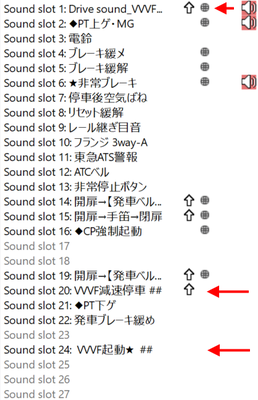
・サウンドの作り方の例
以前に書きましたが、ループを作る例はこちらです。
ファンクションがONの時だけ鳴り続けるサウンドスロットを作る
DCCサウンドの作り方 その5
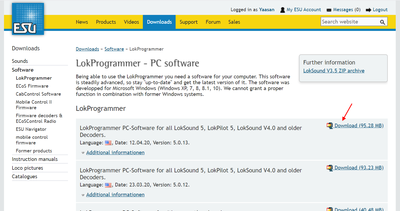


コメント
掲載ありがとうございます。
日本語版がないので参考になります。
しかし、バージョンが上がる度にハードルも高くなっていって最近はわからん機能満載です。